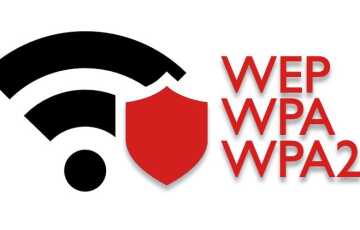Сделать авторизацию вай-фай на телефоне пошагово
При покупке нового оборудования пользователи сталкиваются с вопросом, как подключить вай-фай к телефону. Существует несколько стандартных схем, помогающих совершить данную операцию на Айфонах и телефонах с Андроидом.

Как подключить вай-фай к телефону
Отладка беспроводной сети в Андроиде практически идентична для большинства версий, поэтому инструкция универсальна. Существует 2 основных разновидности настроек: автоматического и ручного типа. Пользователю необходимо найти точку доступа и присоединиться к ней, после провести авторизацию.
Как подключиться к вай-фай на телефоне:
Из «настроек»
Процедура проходит пошагово:
- В меню оборудования следует переместиться в блок «беспроводных сетей».
- Перевести в активное состояние ползунок около значка «включить вай-фай».
- Подождать определения всех доступных линий.
- Выбрать оптимальный вариант, указать идентификатор по системному запросу.
- Обновить данные через подтверждение внесенных изменений.
Если владелец указал его необходимость, то вводить код придется всем подключающимся. В общественных местах многие точки доступа не требуют идентификации.
Из «панели управления»
Операционная система Андроид оснащена специальной панелью, позволяющей управлять частыми действиями или виртуальными линиями.
Процесс проходит по схеме:
- Нужно провести по экрану смартфона вниз, действие активизирует «панель управления».
- На дисплее возникнет список с разнообразными иконками, среди них необходимо отыскать ярлык вай-фай.
- Провести активацию связи.
- После включения беспроводной линии система предоставит перечень всех рядом расположенных доступных точек.

Чтобы все настроить, следует ввести шифр, а если проходит повторное включение, то система автоматически выйдет в интернет.
Из «уведомлений»
Если пользователь находится в зоне действия определенной точки доступа, к которой ранее он подключался, то после активизации соединения пройдет автоматический вход во Всемирную паутину.
Операционная система Андроид сохраняет все использовавшиеся соединения, но если с последнего визита шифр был изменен, то на дисплее появится предложение ввести идентификатор повторно.
Если во время активации вай-фай зажегся ярлык соединения, то это означает, что смартфон подсоединился к какой-то линии. Указанное уведомление позволяет видеть на дисплее текущее подключение.
Как подключиться через WPS
WPS считается отдельной технологий вай-фай, через которую можно подсоединяться к маршрутизатору через введения идентификатора. Большинство смартфонов поддерживает данный функционал, но метод не относится к абсолютно безопасным. Он применяется при необходимости быстрого соединения с точкой доступа и выхода в интернет.
Процедура проходит по пошаговой схеме:
- Необходимо зайти в регулировку роутера и убедиться, что функционал активизирован.
- Из меню телефона переместиться в «беспроводные соединения» и отыскать там блок «вай-фай».
- Включить виртуальную линию и в выпавшем списке найти подраздел «расширенной регулировки».
- Перейти в подпункт «связки по WPS», нажать на клавишу функции на адаптере для создания связки.
Если все действия были проведены верно, то на мобильнике появится уведомление о том, что ошибок нет, после чего он подключиться к данной точке доступа и позволит пользователю выходить во Всемирную паутину.
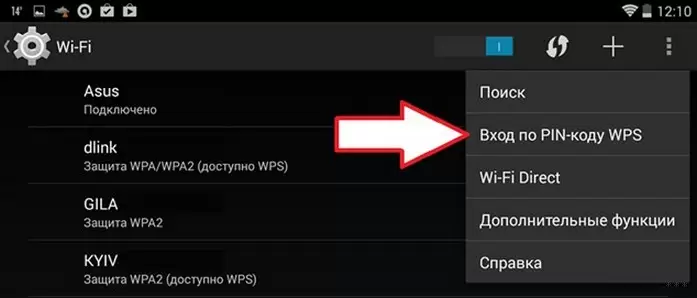
Изменить через ручную регулировку
В отдельных случаях автоматическое соединение с виртуальной линией не возникает, что приводит к необходимости провести отладку собственноручно. Пользователь должен ввести определенную информацию только тогда, когда есть уверенность в работоспособности точки доступа.
Как подключить вручную вай-фай на телефоне? Алгоритм требует выполнения простейших действий:
- Из основного меню сотового следует переместиться в подраздел «беспроводных связок».
- Затем перейти в блок «вай-фай».
- На дисплее возникнет перечень доступных сеток, в нем разыскивают вкладку «добавление новой линии» — в разных версиях мобильных наименование пункта может иметь другие значения.
- В свободных графах прописывается SSID точки доступа, выбирается актуальный тип защиты.
- Если внесение кода для подсоединения не требуется, то раздел «без защиты» оставляется в первоначальном виде, в противном случае нужно выбрать один из предлагаемых вариантов.
- Имя точки доступа можно увидеть в меню роутера, у большинства моделей он прописан на тыльной стороне аппарата, на специальной наклейке.
- На запрос системы подтверждаются проведенные изменения.
При верном выполнении задачи устройство присоединиться к виртуальной линии сразу же после сохранения сведений.
В большинстве случаев дополнительные данные не записываются, но иногда они нужны для нормальной работоспособности связи.
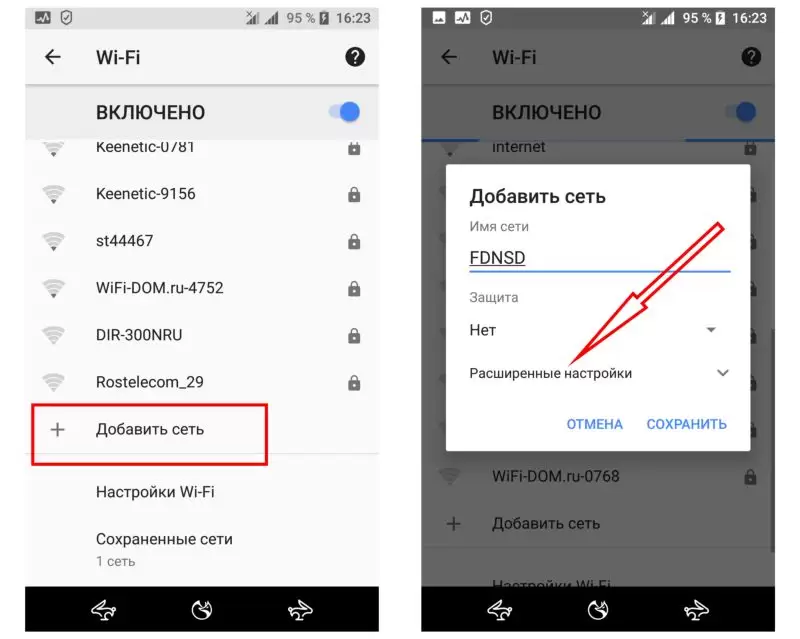
Распространенные проблемы при подключении и их решение
Попытки соединения и отладка линии может приводить к появлению разнообразных неполадок, которые можно решить самостоятельно.
Перечень часто возникающих сбоев представлен ниже:
- Слабый сигнал — если система указывает на минимальный радиосигнал с одной или двумя полосками, значит аппаратура расположена далеко от приемника. Необходимо подойти поближе к сетевому оборудованию и уточнить, какие именно препятствия мешают его нормальному прохождению. Виновником сбоев в многоквартирных домах являются стены, бытовая техника, металлические предметы большого размера и пр.
- Проблема с введением идентификатора — создать связку с виртуальной линией невозможно без внесения кода, если он заранее прописан в точке доступа. Информация записывается по стандартным правилам, с учетом больших и маленьких букв, специальных символов. Иногда вопрос связан с неправильной раскладкой клавиатуры и введением сведений на русском языке.
- Неверный тип шифрования — при подсоединении в ручном режиме необходимо уточнить, правильно ли выбрана указанная технология.
- Идентификация в общественных местах — соединение с открытыми линиями общего пользования требуют подтверждения информации через номер сотового или электронную почту. Иногда сообщение задерживается, поэтому нужно немного подождать и повторить попытку. В противном случае создание связки с вай-фай невозможно.
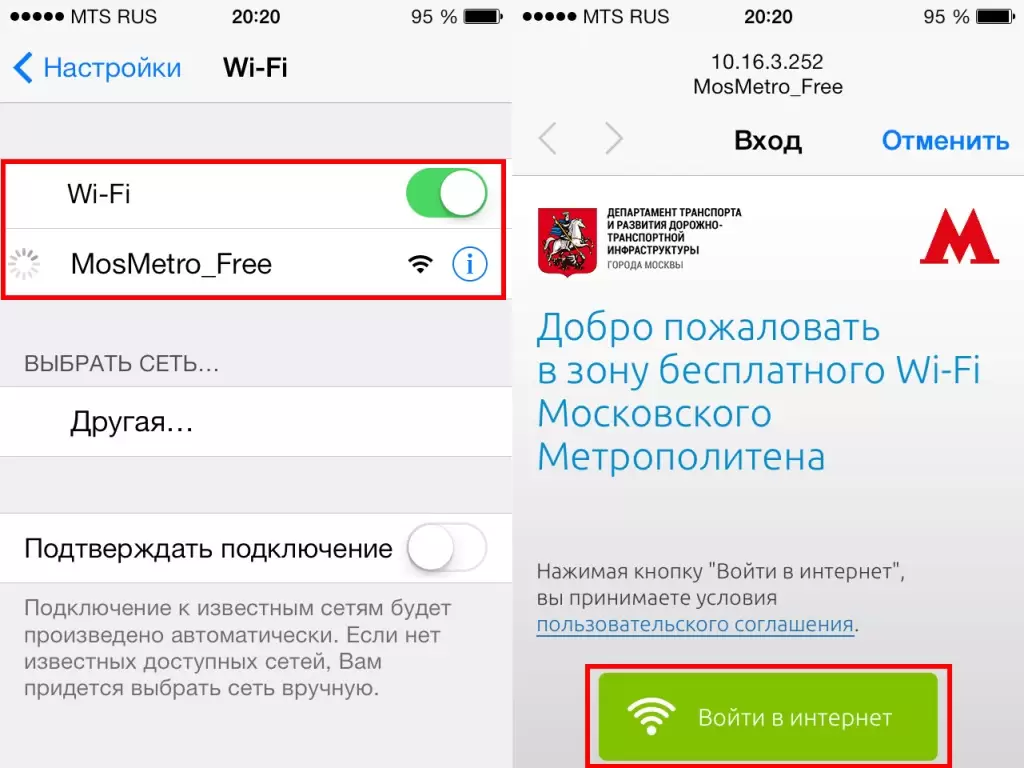
Настройка вай-фай Андроида вручную, если скрыто подключение к роутеру
Изначально процедура начинается с включения адаптера по определенной схеме:
- нужно войти в главное меню смартфона, остальные действия зависят от его модели и версии операционной системы;
- в нем отыскивается подраздел «вай-фай», открывается;
- адаптер активизируется.
В дальнейшем производится ручной поиск доступных сеток, система предложит выбрать одну из рядом находящихся точек доступа, которые она обнаружила в автоматическом режиме.
Если подключение идет к скрытой линии:
- нужно нажать на подраздел «добавить вай-фай»;
- ввести правильное название линии;
- перейти к разделу безопасности;
- прописать требуемую информацию;
- сохранить внесенные изменения.
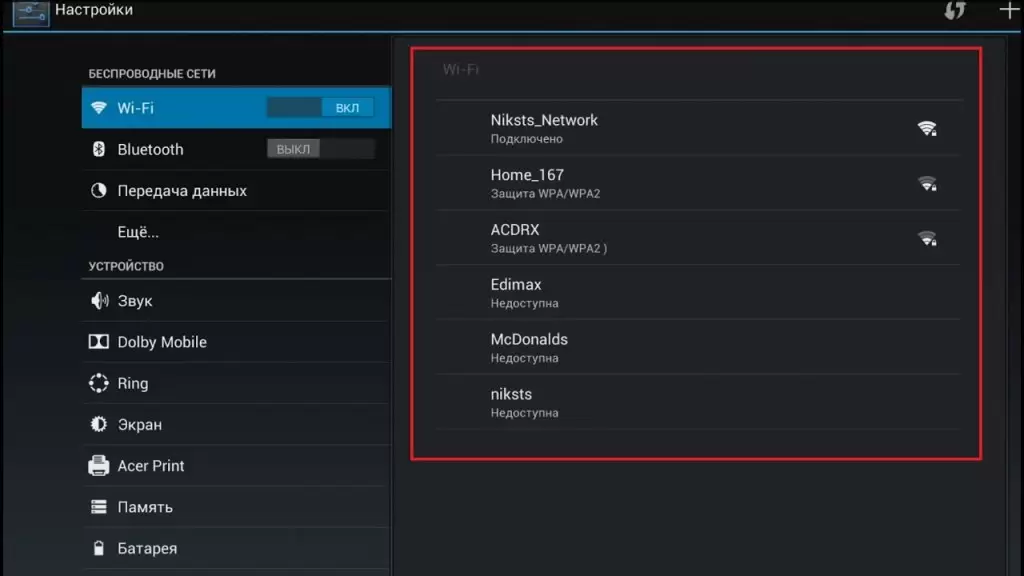
Как настроить вай-фай на Андроиде вручную, если функция DHCP отключена
Для добавления нового соединения адаптера с отключенным функционалом следует провести ряд действий:
- В строчке «подключить дополнительные параметры» выставляется флажок.
- На дисплее возникнет окно, в котором нужно найти пункт «параметры АйПи».
- Из него совершается переход в «статистический», где прописывается IP-адрес, данные прокси-сервера и иные сведения.
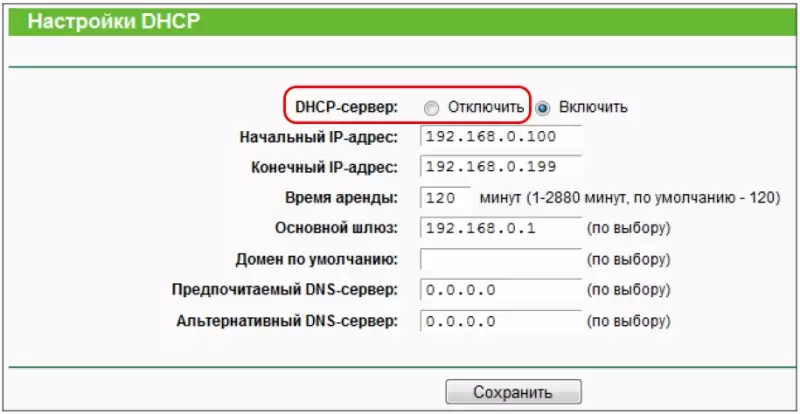
Как раздать вай-фай с Андроида
Если пользователь хочет использовать собственный телефон в роли точки доступа, то он должен изучить алгоритм создания связки. Функция на Андроиде применяется при желании подсоединить одновременно несколько аппаратов, включая компьютер, ноутбук, планшет.
Процесс несложный:
- для перехода в режим модема нужно посетить главное меню смартфона;
- в пункте «беспроводных линий» нажать на блок «еще»;
- затем перейти в блок «режима модема»;
- коснуться подпункта «точки доступа вай-фай»;
- на дисплее появится новое окно, активация технологии проводится при помощи переключателя, расположенного сверху;
- следующий шаг — выбор варианта защиты (установить лучше вариацию WPA2 PSK) и идентификатора;
- заканчивается процедура подтверждением внесенных изменений в ответ на системный запрос.

Подобная тактика может применяться для присоединения любого устройства, у которого присутствует модуль вай-фай. Главное проверить активность беспроводного интерфейса. При правильном выполнении задачи в списке доступных линий появится новая сетка с заданным наименованием. После нажатия на нее и введения пароля достаточно кликнуть по пункту «далее» и подключать интернет.